
Szűrőparaméterek hozzáadása a keresési és szűrési műveletekhez a Parancsok alkalmazásban
Miután hozzáadott egy Keresés vagy Szűrő műveletet a parancshoz, aktiválja a szűrőparamétereket a művelet által összegyűjtött adatkészlet csökkentéséhez.
Például a Fotók keresése műveletben hozzáadhat olyan szűrőparamétereket, mint az „Album értéke Portré”, amely csak a „Portré” nemű albumból olvassa be a fotókat. Hozzáadhat további szűrőparamétereket a keresési feltétel további finomításához – például a „Szelfik” album kizárásához módosítsa a szűrőbeállítást az „Album [értéke]” lehetőségről az „Album [nem]” lehetőségre, majd válassza ki a „Szelfik” elemet a keresési feltételek listájából.
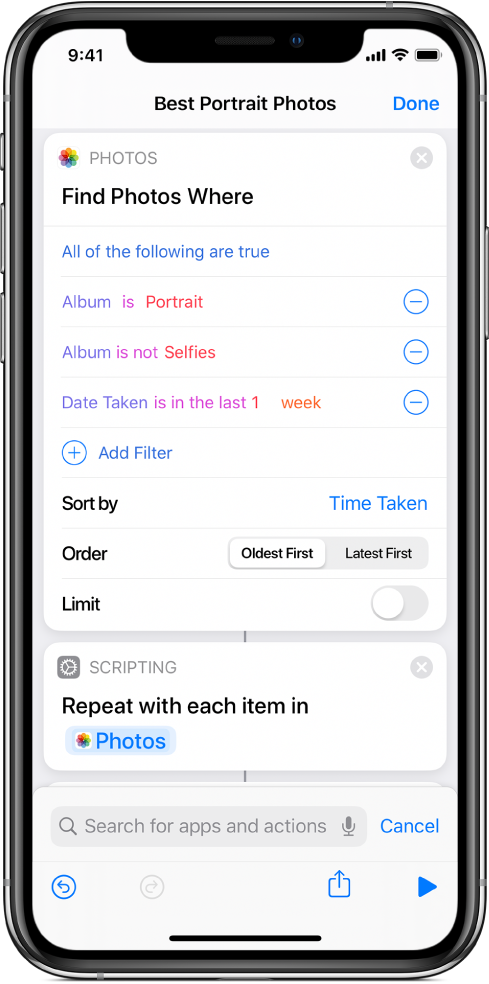
Szűrőparaméter hozzáadása egy keresési vagy szűrőművelethez
A Saját parancsokban
 koppintson
koppintson  a módosítani kívánt parancsra.
a módosítani kívánt parancsra.A parancsszerkesztőben koppintson a
 lehetőségre, írja be a „Keresés” vagy „Szűrés” szöveget a keresőmezőbe, majd tartsa lenyomva a műveletet a listában, és húzza a kívánt pozícióba.
lehetőségre, írja be a „Keresés” vagy „Szűrés” szöveget a keresőmezőbe, majd tartsa lenyomva a műveletet a listában, és húzza a kívánt pozícióba.A hozzáadott Keresés vagy Szűrő műveletben koppintson a Szűrő hozzáadása lehetőségre.
Megjelenik az alapértelmezett szűrési karakterlánc, és a szűrési feltételek színekkel vannak kiemelve, például „Album értéke Összes fotó”.
Koppintson egy színes feltételre, majd koppintson egy lehetőségre a listán a szűrési karakterlánc testreszabásához.
Például koppintson az Album lehetőségre, majd válassza a Szélesség lehetőséget; koppintson az „értéke” lehetőségre, és válassza a „nem” lehetőséget; koppintson a „bármi” lehetőségre, és adjon meg egy számot a megjelenő billentyűzeten.
További szűrési paraméterek hozzáadásához ismételje meg a 2–3. lépést.
Megjegyzés: Több szűrőparaméter hozzáadásakor „Az alábbiak közül mindegyik igaz” vagy „Az alábbiak közül bármelyik igaz” lehetőségek elérhetővé válnak.
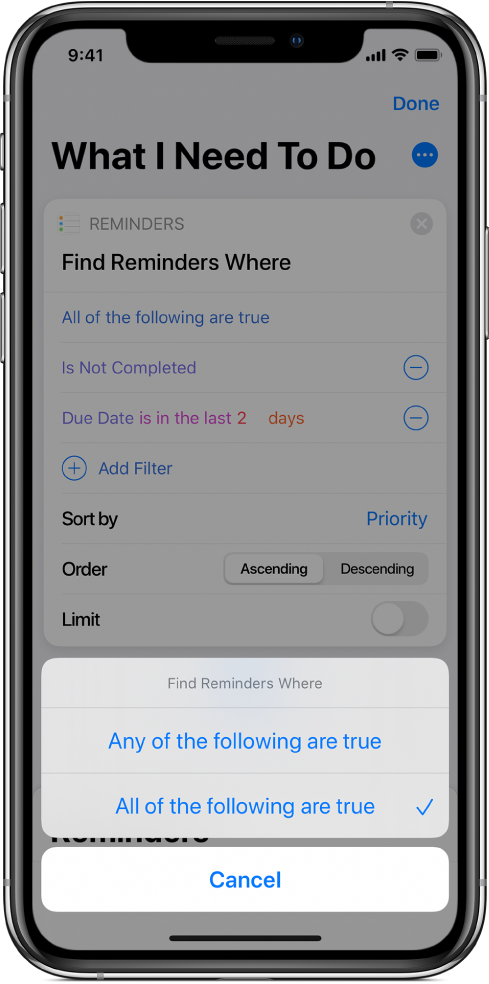
Szűrőparaméter eredményeinek rendezése és korlátozása
A Keresés és Szűré műveletek tartalmaznak olyan paramétereket is, amelyekkel rendezheti az eredményeket, és korlátozhatja a szűrési műveletben gyűjtött eredmények számát.
A Parancsok alkalmazásban tegye a következők valamelyikét vagy mindkettőt:
Order the filter results: Tap “Sort by,” choose an option from the list that appears, then, in the Order parameter that appears, tap an option (Ascending or Descending, for example).
A szűrő eredményeinek korlátozása: Kapcsolja be a Korlátot, majd a megjelenő [x elem] beolvasása sorban koppintson a plusz (+) vagy mínusz (–) gombra a találatok maximális számának kiválasztásához.
Ezenfelül a Korlátozás vagy [x] elem beolvasása lehetőségre koppintva beállíthatja ezeket a paramétereket Rákérdezés minden alkalommal változóval vagy egy Magic-változóval (a parancsban lévő műveletektől függően), ami lehetővé teszi, hogy módosítsa a korlátot a parancs futtatása közben.
Tipp: To use two Find actions in a row—without causing the second action to filter the output of the first—place a Nothing action in between the two Find actions. That way, “nothing” is passed as input to the second Find action, signaling it to retrieve its own content.

Nagymennyiségű tartalommal végzett munka vagy a Keresés és Szűrés műveletekben lévő általános lekérdezések esetén csökkenhet a parancs teljesítménye, ha az iOS Ma nézetéből van futtatva. Ilyen esetekben használjon egy Folytatás az alkalmazásban műveletet a Parancsok alkalmazásra való átváltáshoz, vagy kísérletezzen további szűrőkkel, amelyek korlátozzák a lehetséges eredmények számát.
